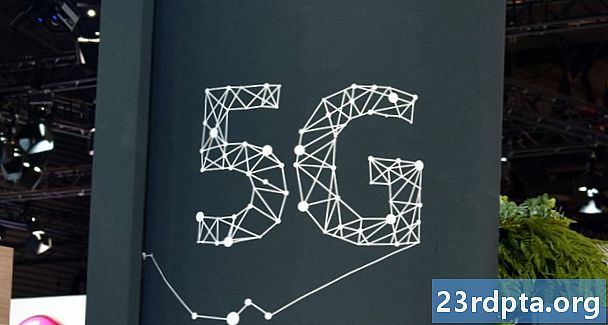![Android 2021 [बिना ऐप के] पर एडल्ट वेबसाइट्स को ब्लॉक करने के 2 आसान स्टेप्स](https://i.ytimg.com/vi/ez08QRHOU7g/hqdefault.jpg)
सामग्री
- आपल्या ब्राउझरद्वारे वेबसाइट अवरोधित करा
- अॅपसह वेबसाइट अवरोधित करा
- Google कौटुंबिक दुवा
- ब्लॉकसाईट
- मोबाइल सुरक्षा आणि अँटीव्हायरस
- फायरवॉलने वेबसाइट अवरोधित करा
- ओपनडीएनएस सह वेबसाइट अवरोधित करा

आपण बर्याचदा आपला स्मार्टफोन किंवा टॅब्लेट आपल्या मुलांना दिल्यास पालकांचे नियंत्रण असणे आणि अयोग्य सामग्री अवरोधित करणे आवश्यक आहे. आपण आपल्या सोशल मीडियाची सवय लाटण्यासाठी किंवा काम करताना सामग्रीमध्ये व्यत्यय आणण्यापासून टाळण्यासाठी वेबसाइट ब्लॉकिंगचा वापर देखील करू शकता. कारण काहीही असो, आम्ही मदतीसाठी येथे आहोत. Android वर वेबसाइट अवरोधित करण्याच्या काही सर्वात प्रभावी पद्धती येथे आहेत.
आपल्या ब्राउझरद्वारे वेबसाइट अवरोधित करा
बहुतेक मोबाइल ब्राउझर जेव्हा डेस्कटॉप भागांकडून वैशिष्ट्यांविषयी बोलत असतात, तरीही त्यांच्याद्वारे वेबसाइट्स आपण Android वर अवरोधित करू शकता. काही ब्राउझर आपल्याला अॅड-ऑन्स स्थापित करण्याची परवानगी देतात. या प्रकरणात आम्ही फायरफॉक्सच्या -ड-ऑनवर नजर टाकू. आपल्याकडे आधीपासूनच फायरफॉक्स स्थापित केलेला नसल्यास आपण तो येथे डाउनलोड करू शकता. एकदा ते पूर्ण झाल्यावर आपल्याला वेबसाइट अवरोधित करणे आवश्यक आहे ब्लॉकसाईट -ड-ऑन करणे. हे कसे स्थापित करावे ते येथे आहेः
- फायरफॉक्स उघडा आणि वरील उजव्या कोपर्यात मेनूवर (तीन ठिपके) टॅप करा.
- निवडा अॅड-ऑन्स नंतर टॅप करा फायरफॉक्सच्या शिफारस केलेले विस्तार ब्राउझ करा पृष्ठाच्या तळाशी.
- शोधा ब्लॉकसाईट (एक शब्द) वरुन शोध बारमधून. पहिल्या निकालावर टॅप करा, त्यानंतर फायरफॉक्समध्ये जोडा.
- अॅड-ऑनसाठी आवश्यक परवानग्यासह आपल्याला एक पॉप-अप विंडो दिसेल. केवळ ते जोडा आणि आपण काय विनंत केले आहे हे आपल्याला आरामदायक वाटत असेल तर सहमत आहे.
- एकदा स्थापना पूर्ण झाल्यावर आपल्याला टॅप करण्याची आवश्यकता असेल सहमत आणि अॅड-ऑन सक्षम करण्यासाठी भेट दिलेल्या URL इ. मध्ये प्रवेश करण्यासाठी ब्लॉकसाईट परवानग्या मंजूर करा.
- त्यानंतर आपल्याला ब्लॉकसाइट मेनूवर पुनर्निर्देशित केले जाईल. फक्त टॅप करा साइट अवरोधित करा आणि आपण अवरोधित करू इच्छित वेबसाइटची URL प्रविष्ट करा.

आपण हे अॅड-ऑन प्रामुख्याने आपल्या मुलास अयोग्य सामग्रीपासून वाचवण्यासाठी वापरत असाल तर आपल्याला आणखी काही पावले उचलण्याची आवश्यकता असू शकते. आपण फक्त आपल्या बाबतीत इतर डिव्हाइस ब्राउझर विस्थापित किंवा अक्षम करावीत. आपण हे करू शकता सेटिंग्ज, नंतर अॅप्स. बर्याच उपकरणांमध्ये असेल क्रोम आणि फोन निर्माता ब्राउझर प्रीइंस्टॉल केले. त्यांना शोध पर्यायातून शोधा आणि त्यांना अक्षम करा. एकदा ते पूर्ण झाल्यावर काळजीपूर्वक काळजीपूर्वक आपला टॅब्लेट किंवा स्मार्टफोन आपल्या मुलाला आपल्या मुलाला देण्यास मोकळ्या मनाने.
अॅपसह वेबसाइट अवरोधित करा
मागील सोल्यूशन थोडा जास्त गोंधळलेला दिसत असल्यास आपण नेहमी अॅप्सवर अवलंबून राहू शकता. असे अनेक अनुप्रयोग आहेत जे आपले काम पूर्ण करतील, परंतु आम्ही मुख्यत: त्या डिव्हाइसवर लक्ष केंद्रित करू ज्यांना आपले डिव्हाइस रूट करण्याची आवश्यकता नाही.
Google कौटुंबिक दुवा
आपण आपल्या मुलाच्या ऑनलाइन क्रियाकलापाचे परीक्षण करू इच्छित असल्यास आणि अयोग्य वेबसाइटपासून त्यांचे संरक्षण करू इच्छित असल्यास आपल्या पहिल्या निवडींपैकी एक म्हणजे Google कौटुंबिक दुवा. हे आपल्याला केवळ Chrome वर वेबसाइट्स ब्लॉक करण्याची परवानगी देत नाही, परंतु Google Play वर काही अॅप्स आणि प्रौढ सामग्रीवर मर्यादित प्रवेश देखील सेट करते. आपण त्याबद्दल अधिक जाणून घेऊ इच्छित असल्यास आपण ते येथे कसे कार्य करते याबद्दल आमचे तपशीलवार मार्गदर्शक वाचू शकता.

ब्लॉकसाईट
आपले मुख्य ध्येय वेबसाइट्स अवरोधित करून स्वत: ला व्याकुळ होण्यापासून रोखणे असेल तर आपण पुन्हा एकदा ब्लॉकसाईटकडे जाऊ शकता - यावेळी अॅप फॉर्ममध्ये. अनुप्रयोगामध्ये वापरण्यास सुलभ, स्वच्छ इंटरफेस आहे जो वेबसाइट्स आणि अॅप्स अवरोधित करण्याच्या प्रक्रियेमध्ये आपले मार्गदर्शन करतो. तथापि, ब्लॉकिंगचे वेळापत्रक तयार करण्याची क्षमता तसेच कार्यक्षमता ही आपल्याला उत्कृष्ट बनवते जे आपल्याला उत्पादनक्षम राहण्यास मदत करते.

ब्लॉकसाईटला संकेतशब्द संरक्षण आहे, जेणेकरून आपण अॅप स्वतःच लॉक करू शकता आणि डेस्कटॉप आणि मोबाइल दरम्यान समक्रमण देखील करू शकता. एका बटणाच्या टॅपवर सर्व प्रौढ वेबसाइट अवरोधित करण्याच्या निर्णयाबद्दल अवांछित सामग्रीपासून मुलांचे संरक्षण करण्यासाठी देखील याचा वापर केला जाऊ शकतो.
टीप: आपल्याला ब्लॉकसाईट ibilityक्सेसीबीलिटी परवानग्या देण्याची आवश्यकता असेल, परंतु कार्य करण्यासाठी हे आवश्यक आहे.
मोबाइल सुरक्षा आणि अँटीव्हायरस
आपण पालकांच्या नियंत्रणासह ऑनलाइन सुरक्षा एकत्रित करू इच्छित असल्यास, आपण ट्रेंड मायक्रोद्वारे मोबाइल सुरक्षा आणि अँटीव्हायरस अनुप्रयोगासह चुकीचे जाऊ शकत नाही. हे वापरणे सोपे आहे, हे धोकादायक वेबसाइट्स अवरोधित करते आणि फिशिंग, रॅन्समवेअर आणि बरेच काहीपासून आपले संरक्षण करते. तथापि, पालक नियंत्रण हे प्रीमियम वैशिष्ट्य आहे.

आपण 14 दिवसांसाठी याची विनामूल्य चाचणी घेऊ शकता, त्यानंतर आपल्याला वार्षिक सदस्यता फी भरणे आवश्यक आहे. तथापि, आपण प्रयत्न करण्याचा निर्णय घेतल्यास, मोबाइल सुरक्षिततेसह वेबसाइट्स कशी ब्लॉक करावी हे येथे आहे. अॅप उघडा आणि टॅप करा पालक नियंत्रणे, त्यानंतर वेबसाइट फिल्टर. यावर टॉगल करा आणि भव्य प्रवेश परवानग्या. आपल्याला आपल्या ट्रेंड मायक्रो खात्यात साइन इन करण्यास किंवा एखादे खाते तयार करण्यास सांगितले जाईल. एकदा ते चुकले की, टॅप करणे बाकी आहे अवरोधित यादी आणि निवडा जोडा.
शेवटी, जर आपल्याला खात्री नसेल की वरील अॅप्स आपल्यासाठी योग्य आहेत किंवा नाही, तर आम्ही कॅस्परस्की सेफकिड्स अॅप देखील तपासण्याची शिफारस करतो.
फायरवॉलने वेबसाइट अवरोधित करा
आपण एक पाऊल पुढे जाऊ इच्छित असल्यास, आपण फायरवॉलच्या मदतीने Android वर वेबसाइट अवरोधित करू शकता. बहुतेकांना आपले डिव्हाइस रूट करणे आवश्यक असते, परंतु तेथे रूट-मुक्त पर्याय आहेत. एक उत्कृष्ट हे सर्व त्याच्या नावाने म्हणतो - NoRoot फायरवॉल. यात स्वच्छ आणि वापरण्यास सुलभ इंटरफेस आहे आणि कमीतकमी परवानग्या आवश्यक आहेत.
हे आपल्याला डोमेन नावे, आयपी पत्ते आणि होस्टच्या नावांवर आधारित फिल्टर तयार करण्याची परवानगी देते. आपण अॅप्सची विशिष्ट कनेक्शन देखील नियंत्रित करू शकता. एकदा आपण NoRoot फायरवॉल स्थापित केल्यानंतर वेबसाइट्स ब्लॉक करण्यासाठी आपल्याला काय करण्याची आवश्यकता आहे ते येथे आहे:
- अनुप्रयोग उघडा आणि वर जा ग्लोबल फिल्टर वरच्या उजवीकडे टॅब.
- वर टॅप करा नवीन पूर्व-फिल्टर पर्याय.
- जर आपल्याला वेबसाइटला दोन्ही कनेक्शनवर अवरोधित करावयाचे असेल तर Wi-Fi आणि डेटा प्रतीक दोन्ही शोधा.
- आपण अवरोधित करू इच्छित वेबसाइटचा पत्ता प्रविष्ट करा.
- वर बंदर टॅब निवडा * नंतर दाबा ठीक आहे.
- परत जा घर टॅब आणि दाबा प्रारंभ करा.
एवढेच ते आहे! एक छोटासा इशारा, कदाचित एलटीई कनेक्शनसह अॅप कार्य करणार नाही कारण तो सध्या आयपीव्ही 6 चे समर्थन करत नाही.
आपण NoRoot पर्याय शोधत असल्यास, आम्ही विश्वासार्ह ओपन सोर्स नेटगार्ड recommendप्लिकेशनची देखील शिफारस करतो, जो तुम्हाला एफ-ड्रॉइडवर सापडेल.
ओपनडीएनएस सह वेबसाइट अवरोधित करा
आपणास एखादी गोष्ट हवी असेल जी तुमच्यासाठी भारी उचल करेल तर तुमच्या सर्वोत्तम पर्यायांपैकी एक म्हणजे ओपनडीएनएस. ही सेवा विश्वसनीय सामग्री फिल्टरिंग प्रदान करते आणि तंत्रज्ञानाने जाणणा kids्या मुलांनाही वर्कआउंड शोधण्यात त्रास होईल. हे कस काम करत? डीफॉल्टनुसार, Wi-Fi शी कनेक्ट केलेले असताना आपण आपल्या इंटरनेट सेवा प्रदात्याचा डीएनएस सर्व्हर वापरता, परंतु आपण ते ओपनडीएनएससाठी स्वॅप करू शकता. हे सर्व अयोग्य सामग्री स्वयंचलितपणे फिल्टर करेल.
ओपनडीएनएस सह अयोग्य सामग्रीचे फिल्टरींग करणे सोपे आहे.
काही Android डिव्हाइसवर आपण सेटिंग्ज> वाय-फाय> प्रगत पर्याय> डीएनएस सेटिंग्ज बदला जाऊन अतिरिक्त अनुप्रयोग स्थापित केल्याशिवाय वापरण्यात सक्षम व्हाल. नियमांऐवजी ती साधने अपवाद आहेत. म्हणूनच आपण घ्यावयाची पहिली पायरी म्हणजे Wi-Fi सेटिंग्ज डाउनलोड आणि स्थापित करणे. एकदा ते पूर्ण झाल्यावर आपल्याला फक्त डीएलएनएस 1 आणि डीएनएस 2 स्लॉटमध्ये ही मूल्ये प्रविष्ट करण्याची आणि लागू करा टॅप करण्याची आवश्यकता आहे:
डीएनएस 1: 208.67.222.123 डीएनएस 2: 208.67.220.123तथापि, ओपनडीएनएस वापरण्याने त्याचे दुष्परिणाम होऊ शकतात. आपण घरी असताना हे उपयुक्त ठरते, परंतु आपण बाहेर असताना आणि जवळजवळ नसणे हे मोबाइल डेटासह कार्य करत नाही. तथापि, आपण घरी असताना मुख्यतः आपला टॅब्लेट किंवा स्मार्टफोन आपल्या मुलास देत असल्यास, हे युक्ती नेत्रदीपकपणे करेल.
आपल्या Android डिव्हाइसवर वेबसाइट्स कशी ब्लॉक करायची या आमच्या टिपा आणि युक्त्या आहेत. आम्ही काही सोप्या आणि विश्वासार्ह पद्धती चुकवल्या?